Le migliori app gratuite di disegno per iPad

Disegnare è una delle cose più entusiasmanti che puoi fare con un iPad. Tuttavia, hai bisogno di un'app che ti aiuti a disegnare. La maggior parte delle app di disegno disponibili funzionano su a
Stai riscontrando problemi con il tuo dispositivo Bluetooth su Windows 10? Molti utenti hanno segnalato il problema con il Bluetooth durante la connessione con altri dispositivi. Potresti riscontrare questo problema a causa di un recente aggiornamento di Windows che potrebbe aver sostituito i driver attuali. Questo potrebbe non essere il caso di tutti, ma nella maggior parte dei casi, un aggiornamento recente o una recente modifica del software e dell'hardware sono la causa principale dei problemi Bluetooth.

Il Bluetooth è utile quando si tratta di connettere e trasferire file tra due dispositivi abilitati Bluetooth. A volte devi connettere il tuo hardware come una tastiera o un mouse tramite Bluetooth al tuo dispositivo. Nel complesso, diventa necessario avere il Bluetooth in modalità di lavoro sul dispositivo. Alcuni degli errori più comuni che potresti notare sono il Bluetooth che non riesce a connettersi, il Bluetooth non è disponibile, il Bluetooth che non rileva alcun dispositivo, ecc. Non devi preoccuparti perché oggi vedremo come risolvere i problemi Bluetooth in Windows 10 con l'aiuto della guida alla risoluzione dei problemi elencata di seguito.
Contenuti
Come risolvere i problemi Bluetooth in Windows 10
Assicurati di creare un punto di ripristino nel caso qualcosa vada storto.
Metodo 1: aggiorna i driver Bluetooth
Se stai riscontrando qualsiasi tipo di problema Bluetooth su Windows 10, uno dei metodi migliori per risolvere il problema è aggiornare i driver Bluetooth. Il motivo è che i driver a volte vengono danneggiati o obsoleti, il che causa problemi Bluetooth.
1.Premere il tasto Windows + R, quindi digitare devmgmt.msc e premere Invio.

2. Espandi Bluetooth, quindi fai clic con il pulsante destro del mouse sul dispositivo Bluetooth e seleziona Aggiorna driver.

3.Seleziona " Cerca automaticamente il software del driver aggiornato " e lascia che finisca il processo.

4.Se il passaggio precedente è stato in grado di risolvere il problema, allora bene, in caso contrario, continua.
5.Seleziona di nuovo " Aggiorna software driver " ma questa volta nella schermata successiva seleziona " Sfoglia il mio computer per il software del driver. “

6. Ora seleziona " Fammi scegliere da un elenco di driver disponibili sul mio computer ".

7. Infine, seleziona il driver compatibile dall'elenco per il tuo dispositivo Bluetooth e fai clic su Avanti.
8. Lascia che il processo di cui sopra finisca e riavvia il PC per salvare le modifiche.
Metodo 2: reinstallare il dispositivo Bluetooth
Se il tuo dispositivo Bluetooth non risponde o non funziona, devi reinstallare i driver Bluetooth per risolvere questo problema.
1.Premere il tasto Windows + R, quindi digitare devmgmt.msc e premere Invio.

2. Espandi Bluetooth, quindi fai clic con il pulsante destro del mouse sul dispositivo e seleziona Disinstalla.

3.Se chiede conferma selezionare Sì per continuare.
4. Ora dal menu Gestione dispositivi fare clic su Azione quindi selezionare " Ricerca modifiche hardware ". Questo installerà automaticamente i driver Bluetooth predefiniti.
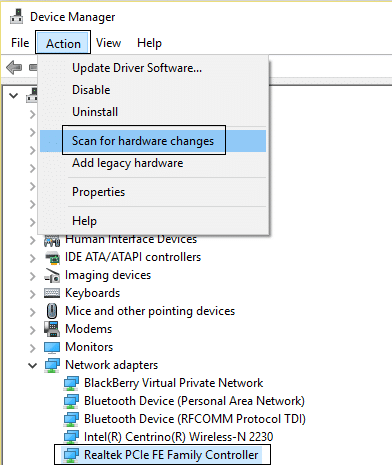
5. Successivamente, apri le Impostazioni di Windows 10 e verifica se riesci ad accedere alle Impostazioni Bluetooth.
Windows installerà anche il driver aggiornato richiesto. Si spera che questo risolva il problema e che il tuo dispositivo torni in modalità di lavoro.
Metodo 3: assicurarsi che il Bluetooth sia abilitato
So che potrebbe sembrare un po' sciocco, ma a volte queste piccole cose possono essere molto utili. Perché ci sono alcuni utenti che hanno dimenticato di abilitare il Bluetooth o lo hanno disabilitato accidentalmente. Quindi si consiglia a tutti di assicurarsi prima che il Bluetooth sia attivo e funzionante.
1.Premere il tasto Windows + I per aprire le Impostazioni, quindi fare clic su Dispositivi.

2.Dal menu a sinistra, fare clic su Bluetooth e altri dispositivi.
3. Ora, nel riquadro della finestra di destra, attivare l'interruttore sotto Bluetooth su ON per abilitare o Bluetooth.

4.Al termine, è possibile chiudere la finestra Impostazioni.
Metodo 4: assicurati che il Bluetooth sia rilevabile
In molti casi, potresti pensare che il Bluetooth non funzioni quando non riesci a connetterti al tuo dispositivo. Ma questo può semplicemente accadere se il tuo dispositivo o il Bluetooth di Windows 10 non sono rilevabili. Devi attivare la modalità di rilevamento:
1.Premere il tasto Windows + I per aprire le Impostazioni, quindi accedere a Dispositivi > Bluetooth e altri dispositivi.

2. Sul lato destro sotto le Impostazioni correlate, è necessario fare clic su Altre opzioni Bluetooth.

3.Qui è necessario selezionare " Consenti ai dispositivi Bluetooth di trovare questo PC ". Fare clic su Applica seguito su Ok.
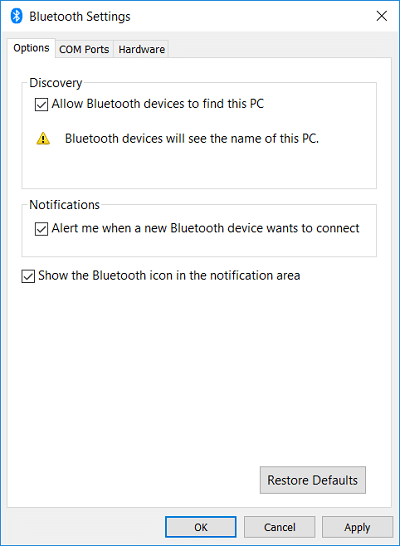
Ora il tuo dispositivo è rilevabile e può essere associato ad altri dispositivi abilitati Bluetooth.
Metodo 5: controlla l'hardware Bluetooth
Un altro probabile motivo potrebbe essere un danno hardware. Se l'hardware Bluetooth è danneggiato, non funzionerà e mostrerà errori.
1.Apri Impostazioni e vai a Dispositivi > Bluetooth e altri dispositivi.

2. Sul lato destro sotto le Impostazioni correlate, è necessario fare clic su Altre opzioni Bluetooth.
3. Ora è necessario accedere alla scheda Hardware e controllare la sezione Stato dispositivo per eventuali errori.

Metodo 6: abilita i servizi Bluetooth
1.Nella barra di ricerca di Windows digitare Servizi e aprirlo. Oppure premi il tasto Windows + R, quindi digita services.msc e premi Invio per aprire Servizi.

2.Nell'elenco di diversi servizi è necessario individuare il servizio di supporto Bluetooth.
3.Fare clic con il pulsante destro del mouse su Servizio di supporto Bluetooth e selezionare Riavvia.

4.Fai nuovamente clic con il pulsante destro del mouse su di esso e scegli Proprietà.

5.Assicurati di impostare il Tipo di avvio su Automatico e, se il servizio non è già in esecuzione, fai clic su Avvia.

6.Fare clic su Applica seguito da OK.
Si spera che tu possa risolvere i tuoi problemi con i dispositivi Bluetooth sul tuo sistema.
Metodo 7: eseguire la risoluzione dei problemi Bluetooth
1.Premere il tasto Windows + I per aprire Impostazioni, quindi fare clic su Aggiornamento e sicurezza.

2.Dal menu a sinistra selezionare Risoluzione dei problemi.
3. Ora dal riquadro della finestra di destra fare clic su " Bluetooth " in Trova e risolvi altri problemi.
4. Quindi, fare clic su " Esegui lo strumento di risoluzione dei problemi " e seguire le istruzioni sullo schermo per eseguire lo strumento di risoluzione dei problemi.

5.Riavvia il PC per salvare le modifiche e vedere se riesci a risolvere il problema Bluetooth non può essere disattivato su Windows 10.
Metodo 8: modifica delle impostazioni di risparmio energetico
1.Premere il tasto Windows + R, quindi digitare devmgmt.msc e premere Invio per aprire Gestione dispositivi. Oppure premi il tasto Windows + X e scegli Gestione dispositivi dall'elenco.

2. Espandi Bluetooth, quindi fai doppio clic sul tuo dispositivo Bluetooth.
3.Nella finestra Proprietà Bluetooth, è necessario accedere alla scheda Risparmio energia e deselezionare " Consenti al computer di spegnere questo dispositivo per risparmiare energia ".

Metodo 9: rimuovere il dispositivo connesso e riconnettersi
In alcuni casi, gli utenti hanno segnalato di non essere in grado di connettersi con i dispositivi già associati. Devi solo rimuovere i dispositivi associati e riconnetterli dall'inizio. Devi solo accedere alle impostazioni Bluetooth dove nella sezione Dispositivi associati è necessario selezionare il dispositivo e fare clic sul pulsante Rimuovi dispositivo .

Consigliato:
Spero che i passaggi precedenti siano stati utili e ora puoi risolvere facilmente i problemi Bluetooth in Windows 10, ma se hai ancora domande su questo tutorial, non esitare a farle nella sezione dei commenti.
Disegnare è una delle cose più entusiasmanti che puoi fare con un iPad. Tuttavia, hai bisogno di un'app che ti aiuti a disegnare. La maggior parte delle app di disegno disponibili funzionano su a
La modalità a schermo intero VLC elimina il disordine sullo schermo per offrirti un'esperienza cinematografica. In questo modo, puoi fare binge-watch senza distrazioni dai pop-up
I dispositivi Roku si trovano in molte famiglie e forniscono un pratico pacchetto per guardare film, programmi, ecc. Uno dei canali che gli utenti potevano aggiungere al proprio dispositivo era
La maggior parte delle persone utilizza Apple Notes per scrivere e sincronizzare note su iCloud. L'app semplifica non solo l'accesso alle note da vari dispositivi Apple, ma lo rende anche
Ultimo aggiornamento/modifica di Steve Larner il 5 novembre 2023. Instagram è una delle app di social media più popolari oggi e, nel tempo, ha aggiunto un'ampia gamma
Xfinity Stream potrebbe non essere disponibile sul tuo FireStick anche se è già installato. L'app di streaming potrebbe non funzionare a causa di software obsoleto o
"Tears of the Kingdom" (TotK) ha introdotto due nuove regioni che i giocatori di Legend of Zelda non hanno mai sperimentato prima: Sky Islands e The Depths. Lo farai
La funzionalità di condivisione dei modelli di Canva è un ottimo modo per collaborare con altri sui tuoi progetti artistici. Molti utenti hanno anche avviato attività lucrative
Se hai una configurazione a due monitor, ci sono molti motivi per cui il secondo monitor può diventare sfocato. Questo problema si verifica in genere quando si aprono file o pagine
I tablet Samsung sono stati acclamati come PC in miniatura di successo e hanno trovato casa tra persone che lavorano in remoto e non vogliono trascinarsi dietro un laptop per una rapida
Facebook non supporta più i codici di scansione all'interno dell'app, ma puoi comunque generare codici Facebook Messenger per la tua clientela aziendale in modo che possano contattare
Se desideri ottenere più visualizzazioni e follower sulle tue storie di Instagram, cambiare il carattere può ravvivare i tuoi post e generare più interesse. Fortunatamente,
Per impedire la cancellazione o la manomissione accidentale di dati complessi o sensibili, Excel ti consente di bloccare alcune colonne mentre lavori. Bloccare le colonne aiuta a prevenire
Sia che tu stia cercando di esportare livelli, gruppi o fotogrammi di immagini in formato JPG, PNG o SVG, Figma è quello che fa per te. Ma nel caso non fossi sicuro di come
Presentazioni Google è il posto migliore per reperire modelli gratuiti per formattare e creare presentazioni. Gratuito per gli utenti di Gmail e parte di G-Suite, puoi selezionare
Se sei un fervente TikToker e pubblichi spesso per mantenere il coinvolgimento del tuo pubblico stellare, probabilmente stai utilizzando la sezione Bozze (o la sezione Creatore
Una rapida occhiata alla mappa di Tears of the Kingdom potrebbe indurti a pensare che utilizzi la stessa mappa del suo predecessore, Breath of the Wild. Ma, però
Ricordi il 1992? Ricordi la Sorella di Shakespeare in cima alle classifiche con Stay? Ricordatevi che la Danimarca ha sorpreso tutti sollevando il Campionato Europeo di calcio
Il Marketplace di Facebook è cresciuto in modo esponenziale perché sfrutta le interazioni già esistenti su Facebook. Inoltre, è gratuito e presenta funzionalità nuove e
Viber offre un'ampia gamma di adesivi per il suo servizio di messaggistica, da simpatici animali a baci animati e personaggi dei cartoni animati per migliorare la tua chat


















